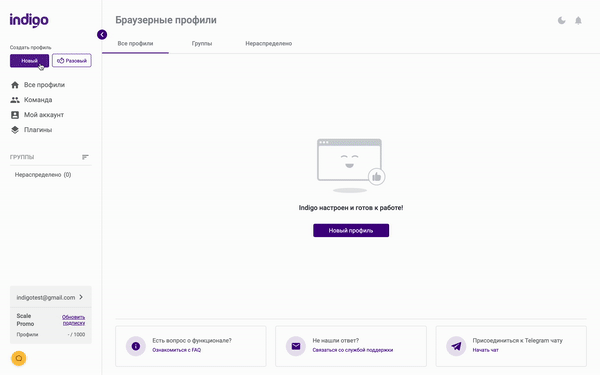Создание браузерных профилей
Последнее изменение:
Браузерный профиль — это набор браузерных отпечатков, генерируемых приложением автоматически. Благодаря нашей технологии каждый профиль настраивается таким образом, чтобы он был уникален и выглядел для сайтов как отдельное устройство онлайн.
Чтобы создать браузерный профиль, следуйте данным инструкциям:
- Нажмите «Новый» в навигационной панели слева.
- Введите название браузерного профиля.
- Выберите группу, в которую хотите сохранить браузерный профиль.
- Выберите, какую ОС ваш браузер должен эмулировать.
Рекомендуем выбирать ту же ОС, что используется на вашем реальном устройстве (macOS, Windows, Linux соответственно). - Выберите тип браузера, который вы хотите использовать
Браузер Mimic построен на базе Chrome, а Stealthfox на базе Firefox. Выбор браузера зависит от личных предпочтений. - Перейдите в раздел "Прокси" для добавления прокси.
Вставьте детали подключения в поле "Новый адрес *" в форматеIP:port:username:passwordилиhost:port:username:passwordи другие поля заполнятся автоматически. - Нажмите кнопку «Проверить прокси» для проверки подключения:
1. Статус «Проверка подключения пройдена!» означает, что Indigo успешно подключился к прокси и получил данные параметров, зависимых от IP-адреса (Часовой пояс, WebRTC и Геолокация).
2. «Проверка подключения не пройдена!» — Indigo не смог подключиться к этому прокси. На этой странице описаны возможные решения проблемы. - На этом этапе все настройки приватности и отпечатки активированы и в целом профиль готов к работе. Однако вы можете дополнительно изменить некоторые настройки вручную, если в этом есть необходимость.
1. Вы можете изменять настройки связанные с IP адресом (Часовой пояс, WebRTC и Геолокация) после настройки прокси
2. При нажатии на "Расширенные настройки" в левой панели, откроется возможность управлять каждым параметром по отдельности
Для безопасной работы мы не рекомендуем изменять настройки вручную без особой на то необходимости. - Нажмите «Создать профиль».
После сохранения, вы увидите новый браузерный профиль в списке.